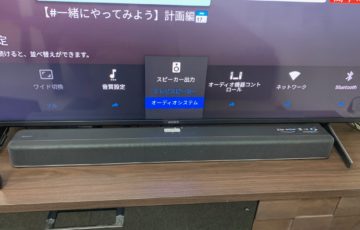ヤマハのサウンドバーSR-C20Aを買いました。
PCの27インチモニターにピッタリのサイズです( ̄ー ̄)
今までは3千円程の安いサウンドバーを使っていたので、そこからヤマハのサウンドバーへチェンジとなると、鈍感な私でもハッキリと音の違いが分かるレベルでした(笑)
マジで買って良かったです(≧∀≦)
ヤマハ サウンドバー SR-C20A
そこそこお手軽価格が嬉しい!
パソコンの音にそれほどこだわりが無かった私ですが、最近はやはり、YOU TUBEなどの動画コンテンツを視聴する機会が増えたもので、何かいいスピーカーはないかと色々と調べておりました。デスクのスペースの関係で、狙うはサウンドバータイプ一択です。
最初は今まで使ってたような安めのサウンドバーを物色していたのですが、ふと見つけたのがヤマハのサウンドバーSR-C20Aでした。パソコンデスクにも置けるコンパクトサイズ、更に、価格も1万8千円前後と、ちゃんとしたサウンドバーにしてはお手頃な価格が私の心を揺さぶりました(笑)
60cmのサイズ感が決め手に
お手軽価格とはいえ、2万円近くとなると即決とはいきません。かなり悩みました。
で、何だかんだで最後に決め手となったのはサイズ感でした。
SR-C20Aの幅60cmというサイズは私の理想にピッタリだったからです。
それに、以前、テレビ用にソニーのHT-X8500を買った時も、買う前まではかなり悩みましたが、結果的に買ってホントに良かったですからね。あの時にHT-X8500の対抗馬として候補にしていたのが、ヤマハのYAS-109。その後、コンパクトサイズのSR-C20Aが登場していたのも何かの縁のような気がします。
SR-C20Aのスペック的なこと
音質に関しては、色んなレビューをみても上々、そして、ヤマハのサウンドバーという時点で心配はしていませんでした。気になるのは接続方法です。私はパソコンだとずっとアナログ接続だったので、SR-C20Aがアナログ接続対応というのも私にとってはプラスポイントとなりました。
【SR-C20Aの接続方法】
・HDMI(ARC)
・光デジタル
・3.5mmステレオミニ
・Bluetooth®
ヤマハSR-C20Aを実際につかってみた
光デジタルって?
そして、いざ購入。
ここで、考えたのがアナログ接続のままでいいのかということでした。
テレビならHDMI(ARC)で決まりだと思いますが、うちのパソコンに接続できるのはやはりアナログのみ。一応、新しく良さげなアナログケーブルを別に注文はしました。
ただ、せっかくということで、光デジタル(オプティカル)についても軽く調べてみました。すると、USB接続で光デジタルに変換してくれるコンバーターみたいのがあることを知りました。しかも、結構安い商品もあるようです。これは試す価値あるぞ。
ということで早速Amazonで買ってみました(・∀・)
何か色々と種類があるみたいですが、とにかく買ってみてダメならアナログ接続にすればいいや的な軽い感じで選んでます(笑)
そして、このチャレンジが功を奏します^^
サウンドバーとの接続
ヤマハサウンドバーSR-C20Aが届いたので、早速、ケーブル類を接続。
付属の光デジタルケーブルと別に購入したアナログケーブルを繋ぎました。

更に、パソコンのUSB端子に光デジタル変換器を取り付け、サウンドバーと光デジタルケーブルで繋ぎます。アナログの方は直接パソコンのライン出力端子に繋いでます。

後は、WINDOWSのサウンド画面でデバイスを選択。
まずは光デジタルから試してみました。
無事に音が出て一安心(笑)
瞬間に分かります。これはスゴイです!!
予想以上のサウンドでした(≧∀≦)
サウンドバーの操作
SR-C20Aにはリモコンが付いてます。

・電源のオンオフ
・入力切替
・音量調節
他、幾つかの操作が行えるのですが、スマホのアプリも用意されています。できることはほぼ同じで、めちゃシンプルなアプリです。ただ、現在設定されている状態が一目で分かるのがこのアプリの良いところ。
電源を切っても設定は勝手に戻りません。
あと、サウンドバー本体でも多少の操作が可能です。

入力切替、音量調節、電源オンオフができるようです。
入力切替について
入力切替はリモコンやアプリ、本体でも簡単に切り替えることができます。ただ、光デジタルからアナログの切り替えにしてもサウンドバーの方はすぐできますけど、パソコンのサウンド設定でデバイス変更もしないといけないので注意が必要です。これが結構な手間なので、結局、簡単に切替ということにはなりません( ̄∇ ̄*)ゞエヘヘ
まとめ
パソコンなら光デジタル接続がおすすめ!
光デジタルとアナログの違いについてですが、私の環境の場合ですと、まずは音量が全く違いました。アプリの音量数字で言うと、光デジタルで10だとすると、アナログでは20くらいにしないと同じくらいの音量になりません。
音質はそう変わらないレベルだと思いますけど、どちらかと言えばやはり光デジタルの方がいい音に感じました。私は光デジタルの方を使っております。
あとがき
ここ2ヶ月で、iPad Pro 12.9インチ、i Pad mini 6と最新型のガジェットを買ったのですが、何がスゴイってめちゃくちゃ音が良くなっているんですよね。もちろん、YOU TUBE等の動画も観られる訳なので、ここんとこパソコンの音のチープさをより感じるようになっていました。
それが、今回のヤマハのサウンドバーの購入で、一気に形勢逆転です。iPad Proの音もめちゃ良いのですが、どうしても低音が弱いですからね。パソコンで音楽を聴いたり、動画を観る機会が増えました(・∀・)